Désireux d’utiliser Ubuntu a des fins machiavéliques ou simplement curieux, j’ai créé pour vous ce tutoriel, afin d’aider tout ceux, paranoïaque que vous êtes à installer Ubuntu sous Windows sur VM, pour éviter le multiboot mal configurer et de risquer de perdre l’intégralité de ces données !
1ere partie : Installer votre boîte virtuel
Oui sans une boite virtuel sous la main, sa risque d’être compliqué pour la suite de ce tutoriel… Je vous invites donc a installer Oracle VM virtualbox (que j’utilise actuellement pour la rédaction de tuto), a cette adresse : https://www.virtualbox.org/wiki/Downloads Dans un second temps, je vous invites fortement de vous rendre sur : http://www.kali-linux.fr/virtualisation/mise-en-place-de-lenvironnement-virtuel-virtualbox-pour-utiliser-kali-linux Qui vous expliquera, comment installer et configurer votre nouveaux joujou
2ème partie : Et Ubuntu ?
Oui… encore une fois difficile de continuer sans http://www.ubuntu-fr.org/telechargement Contentez vous de télécharger seulement l’iso, qui nous servira par la suite.
3ème partie : L’installation et la configuration
Vous voila munis d’une boite virtuel, bien configurer (si ce n’est pas le cas, ou en cas de soucis rencontré, allez ici : http://www.kali-linux.fr/forum/ où des membres se feront le plaisir de vous répondre et de vous aider véritablement) ainsi que d’un fichier iso de Ubuntu 14.04.
Passons à l’installation : Premièrement, ajoutez une nouvelle machine, pour ce faire rien de plus simple, cliquez sur “nouvelle”. Vous voila maintenant dans la création de votre machine, à partir de là il vous suffit de suivre les images qui vont suivre. N’oubliez pas que vous êtes libres de configurer comme bon vous semble. J’utiliserai pour ce tutoriel, des configurations minimales. 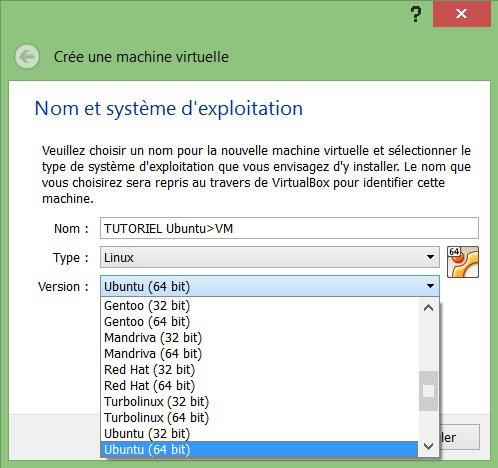




 Voila vous venez de créer un disque dur virtuel de x gigat ! Ce qui va permettre d’accueillir Ubuntu. Fait au plus simple, et démarrez votre machine en la sélectionnant, puis cliquez sur “démarrer” On va vous demander de sélectionner un fichier. Prenez donc l’iso d’Ubuntu, téléchargé dans la partie 2 de ce tutoriel . Maintenant, il vous suffit de sélectionner votre langue, de cliquer sur “installer Ubuntu”. Puis “installer Ubuntu directement sur le disque dur (il y a un avertissement comme quoi toute les données seront perdu, mais ne vous affolez pas, les seuls données qu’il considère comme existante, sont celle stockés dans le disque virtuel de “x” gigat, soit.. aucune donnée) Après cela, il vous suffit de suivre les informations demandées ! C’est une installation classique donc si vous avez quand même des doutes allez ici : http://doc.ubuntu-fr.org/tutoriel/installer_ubuntu_avec_le_live_cd (attention a ne pas suivre les étapes de partitions, je vous rappelles que ca ne sert a rien) ATTENTION : Veuillez ne pas cliquer sur “chiffrer le dossier personnel” Si tout se passe correctement, l’installation devrait commencer…. voila, c’est bon ? passons à la dernière étape… la configuration d’Ubuntu ! Nous voila donc dans l’interface d’Ubuntu :
Voila vous venez de créer un disque dur virtuel de x gigat ! Ce qui va permettre d’accueillir Ubuntu. Fait au plus simple, et démarrez votre machine en la sélectionnant, puis cliquez sur “démarrer” On va vous demander de sélectionner un fichier. Prenez donc l’iso d’Ubuntu, téléchargé dans la partie 2 de ce tutoriel . Maintenant, il vous suffit de sélectionner votre langue, de cliquer sur “installer Ubuntu”. Puis “installer Ubuntu directement sur le disque dur (il y a un avertissement comme quoi toute les données seront perdu, mais ne vous affolez pas, les seuls données qu’il considère comme existante, sont celle stockés dans le disque virtuel de “x” gigat, soit.. aucune donnée) Après cela, il vous suffit de suivre les informations demandées ! C’est une installation classique donc si vous avez quand même des doutes allez ici : http://doc.ubuntu-fr.org/tutoriel/installer_ubuntu_avec_le_live_cd (attention a ne pas suivre les étapes de partitions, je vous rappelles que ca ne sert a rien) ATTENTION : Veuillez ne pas cliquer sur “chiffrer le dossier personnel” Si tout se passe correctement, l’installation devrait commencer…. voila, c’est bon ? passons à la dernière étape… la configuration d’Ubuntu ! Nous voila donc dans l’interface d’Ubuntu :  Tout de suite après l’installation, il est nécessaire d’ajouter les addons.
Tout de suite après l’installation, il est nécessaire d’ajouter les addons.  Dans une invite de commande, avant l’installation il va vous demandez, votre mot de passe, c’est celui de votre compte Ubuntu. Les caractères pour les mots de passes dans une invite de commande sous Ubuntu son invisible (non vous n’écrivez pas dans le vide ;P ) Après le mot de passe tapé, faite “entrer”, et l’installation va demarrer, à la fin, pensez a redémarrer. Je vous arrête tout de suite, ce n’est pas totalement finis ! Appuyez sur ctrl+alt+t afin d’ouvrir l’invite de commande. Et tapez-y sudo apt-get update,
Dans une invite de commande, avant l’installation il va vous demandez, votre mot de passe, c’est celui de votre compte Ubuntu. Les caractères pour les mots de passes dans une invite de commande sous Ubuntu son invisible (non vous n’écrivez pas dans le vide ;P ) Après le mot de passe tapé, faite “entrer”, et l’installation va demarrer, à la fin, pensez a redémarrer. Je vous arrête tout de suite, ce n’est pas totalement finis ! Appuyez sur ctrl+alt+t afin d’ouvrir l’invite de commande. Et tapez-y sudo apt-get update,  puis sudo apt-get dist-upgrade (Il va vous demander de continuer ou pas, faite “O” pour Oui ou “N” pour Non dans l’invite de commande)
puis sudo apt-get dist-upgrade (Il va vous demander de continuer ou pas, faite “O” pour Oui ou “N” pour Non dans l’invite de commande) 
 Voilà ! C’est finis n’oubliez pas de redémarrer , j’espère vous avoir aidé, surtout n’hésitez pas si vous avez des questions, le forum http://www.kali-linux.fr/forum/index.php sera la pour vous ! Bonne continuation dans Ubuntu !
Voilà ! C’est finis n’oubliez pas de redémarrer , j’espère vous avoir aidé, surtout n’hésitez pas si vous avez des questions, le forum http://www.kali-linux.fr/forum/index.php sera la pour vous ! Bonne continuation dans Ubuntu !






One thought on “Installer Ubuntu sous Windows sur VirtualBox”
Merci